Je me suis toujours considérée comme une personne organisée. Je ne suis pas à l’aise avec l’imprévu. J’aime faire des plans et avoir un chemin à suivre. Dans mon entreprise, c’est la même chose. Toutes mes journées sont planifiées. Je laisse peu de place au hasard. Je pensais avoir un système bien rodé, à base de mon Bullet Journal, de cahiers et d’un peu de Trello. Puis un outil est entré dans ma vie et j’ai réalisé à quel point la gestion de mon activité était bancale. J’ai révolutionné l’organisation de mon entreprise avec Notion !
Notion, un outil de gestion ultra complet
Si tu ne connais pas encore ce petit bijou, laisse-moi te résumer rapidement. Notion est un logiciel qui permet de prendre des notes. Seulement, il est bien plus que ça ! C’est une page blanche à créer à ton image. Notion rassemble tous les aspects d’autres outils comme Trello et ses colonnes ou Kaban et ses cartes. Un véritable tout-en-un.
Avouons-le, au départ, c’est effrayant. Bien que l’outil te propose des templates de pages, tu dois tout créer seule. Personnellement, ça m’a un peu angoissée. Lorsque mon amie Mélanie me l’a présenté début 2020, ça m’a semblé bien trop complexe pour moi. Je ne savais pas comment commencer. Je ne voyais pas la manière de gérer mon organisation avec Notion. Alors, je n’ai pas cherché plus loin.
Pourtant, j’en entendais du bien partout dans la sphère de l’entrepreneuriat. Et un jour, Julia de I Don’t Think, a créé une formation pour comprendre le fonctionnement de Notion et apprendre à l’utiliser. Curieuse et bien décidé à me faire ma propre opinion sur cet outil, j’ai suivi la formation de Julia. Le déclic a été immédiat. J’ai compris pourquoi tout le monde l’adorait. Grâce aux templates proposés dans la formation et aux visites d’espaces Notion d’autres entrepreneurs, j’ai vu de quelle manière je pouvais l’utiliser à mon tour. Je pouvais gérer ma création de contenu, mes projets et mes missions clientes au même endroit. J’étais bluffée par la puissance du logiciel.
Alors j’ai craqué et je suis devenue une Notion addict à mon tour !
Mon organisation avec Notion : un espace tout-en-un
Depuis que j’ai adopté l’outil, j’ai basculé tout mon business dessus. Je n’ai conservé que mon Bullet Journal comme agenda et gestion de ma to-do list. J’aime l’écrire et pouvoir barrer à la main les tâches accomplies. Pour le reste, c’est sur Notion que ça se passe. La page d’accueil de mon espace est la première que je consulte en débutant ma journée et la dernière que je regarde en partant. C’est véritablement une extension de mon cerveau. Et il n’y a pas à dire, ça m’a libéré d’une grosse charge mentale. Je n’ai plus besoin de me souvenir de tout, puisque tout est stocké sur Notion !
Aujourd’hui, je voulais te présenter 3 pan de mon activité pour lesquels je m’organise avec Notion.
Gérer mon contenu sur Notion
J’ai beau prévoir et planifier mon contenu en avance, je n’ai jamais eu d’endroit pour stocker mon contenu. Avant Notion, j’écrivais mes publications pour les réseaux sociaux directement dans mon outil de planification. Laisse-moi te dire que ce n’est pas la meilleure des idées. Premièrement, quand ça bug tu es obligé de réécrire ta publication en entière (et ça peut rendre folle). Deuxièmement, si je voulais retrouver une publication il fallait que je remonte tous mes feeds. Autant te dire que c’était une grosse perte de temps. Du côté des newsletters, je n’avais pas véritablement de suivi puisqu’elles étaient simplement stockées dans mon logiciel de mailing.
Bref, je faisais du contenu mais je n’en gardais pas vraiment de trace. Aujourd’hui, tout est centralisé dans mon espace Notion. En quelques clics, je peux retrouver très facilement ce que je cherche. Et surtout, je peux suivre plus simplement ma production.
Pour cela, j’ai deux endroits importants pour gérer mon contenu :
- mon suivi de production sur ma page d’accueil

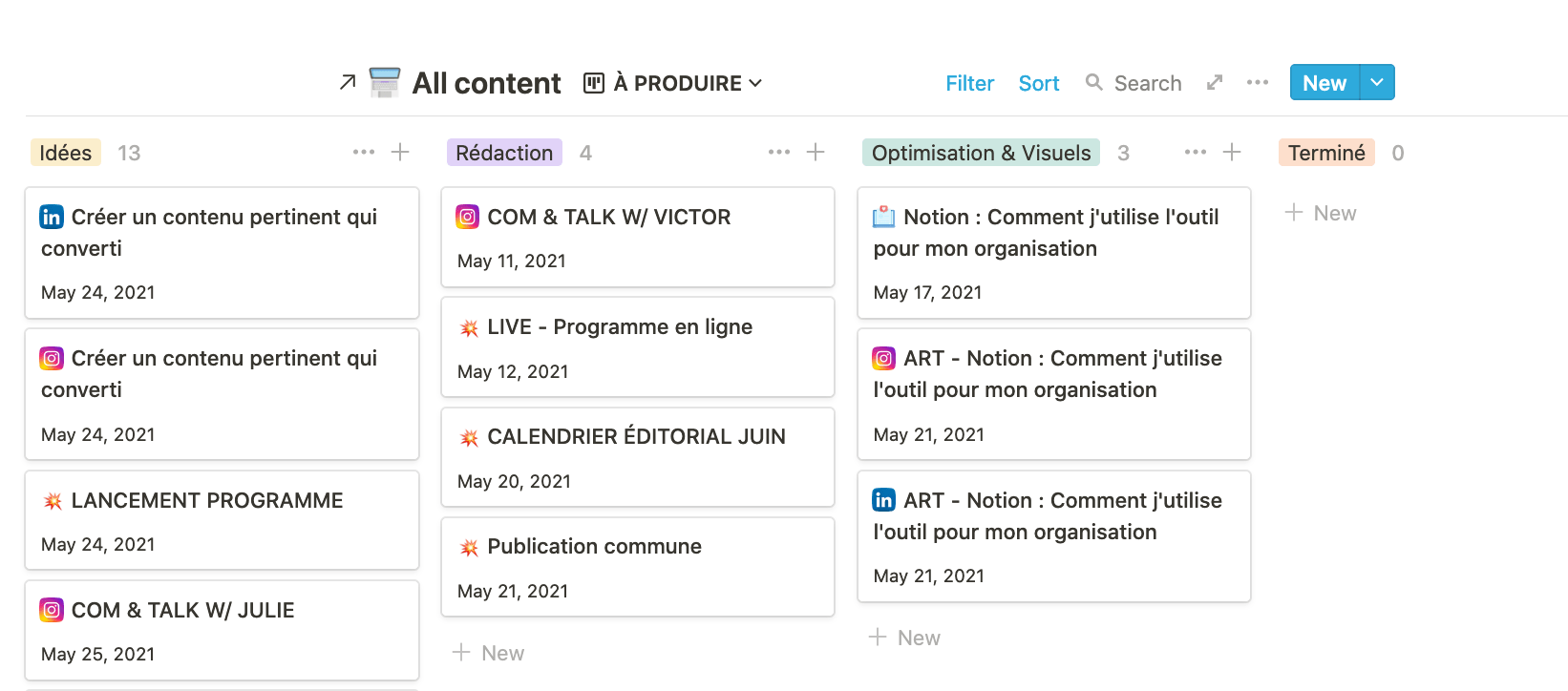
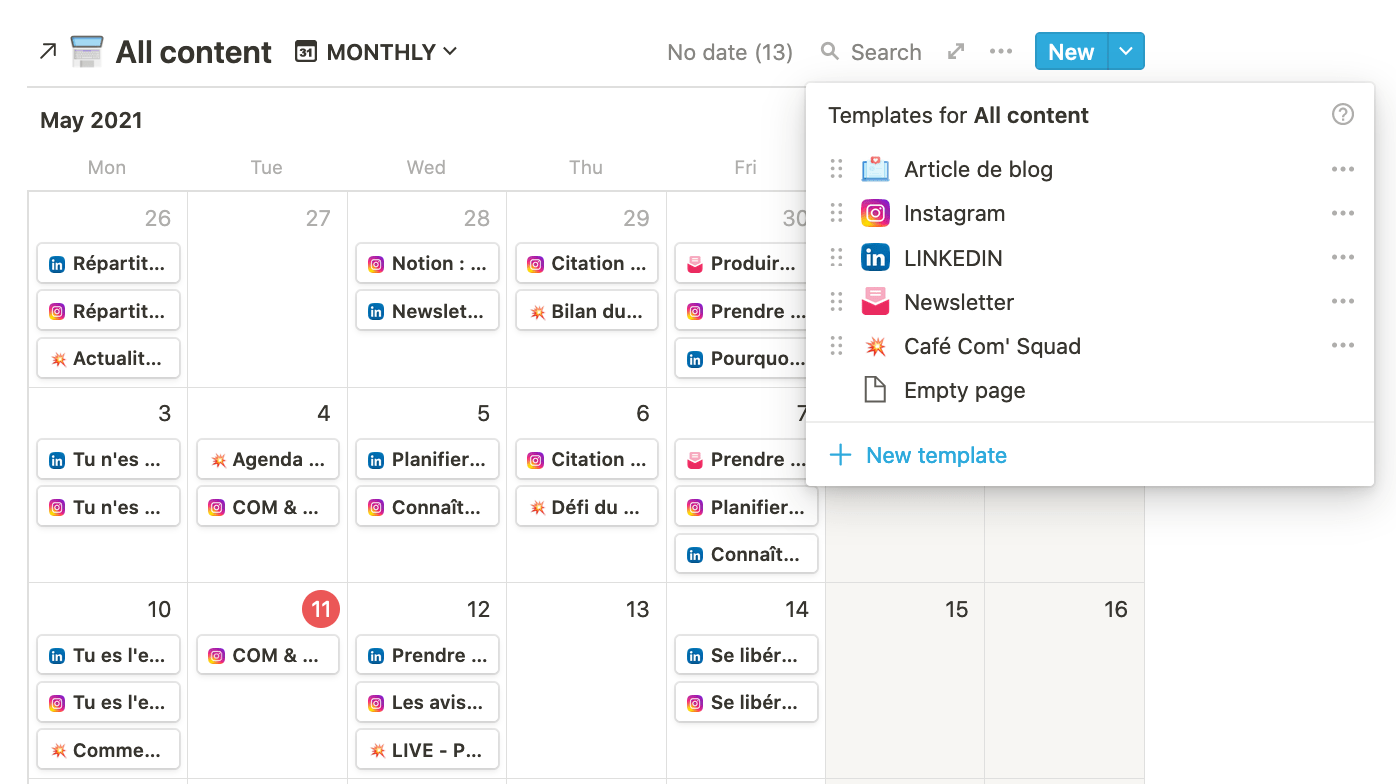
Je peux voir mon contenu à venir tout le temps. C’est à partir de ce bloc que je prépare mon contenu chaque semaine. Depuis ma base de données où est répertorié tout mon contenu (réseaux sociaux, articles, newsletters), j’ai affiché une vue calendrier pour voir la répartition des messages sur le mois et une vue « trello » en colonnes pour suivre ma production. Puis, pour faciliter la création de mes contenus, chaque canal à son propre template. Ainsi, dans celui d’Instagram j’ai pu lister les hashtags que j’utilise. Ça me permet de simplement les copier au lieu de les écrire à chaque fois.
- ma page dédiée à mon contenu pour les trier par canaux et thématiques.
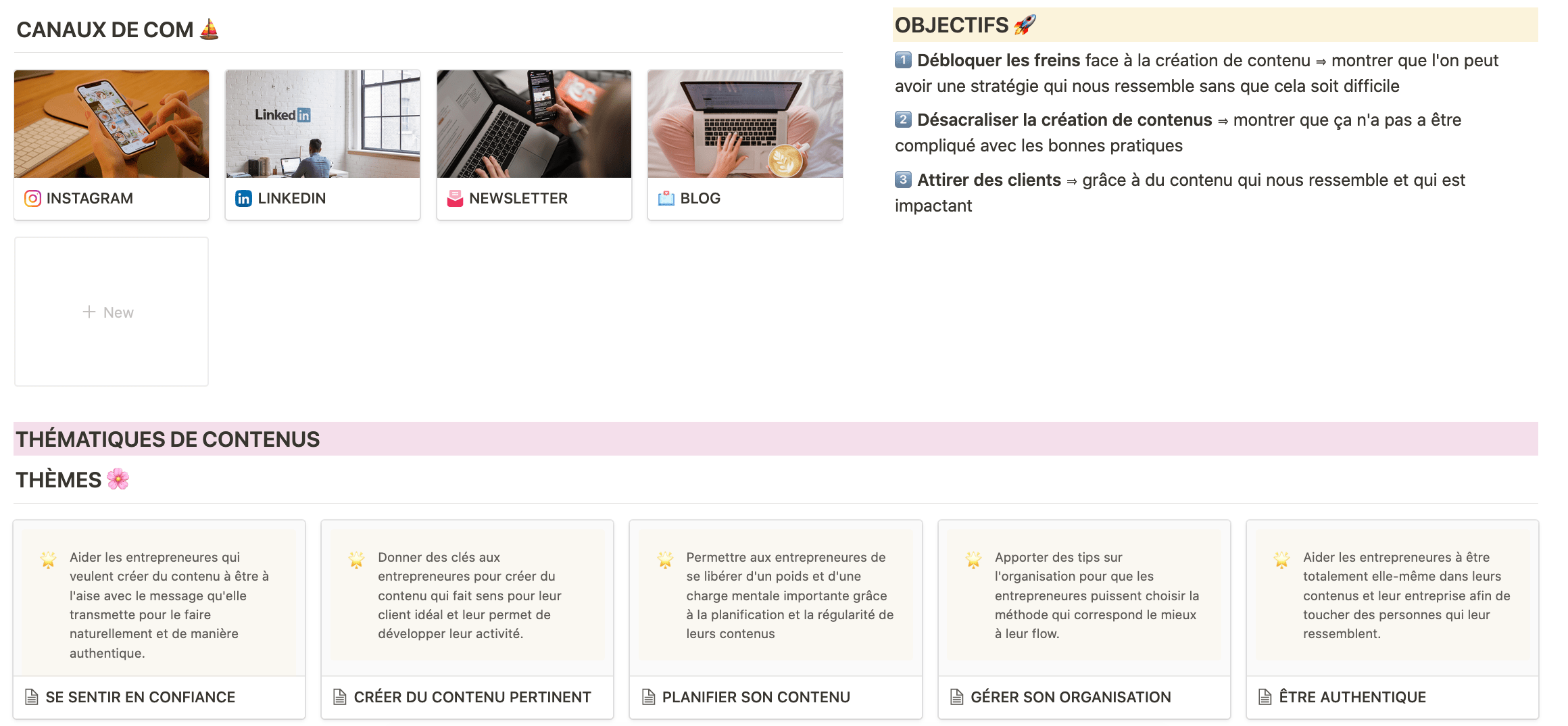
Mon contenu suit la stratégie que j’ai déterminée. Sauf que ce n’est pas simple de savoir ce que j’ai abordé comme sujets et thématiques avec seulement une base de données centrale. Alors, je l’ai filtré par canal de communication puis par thèmes. Ça me permet de m’assurer que je reste focus dans mes différentes lignes éditoriales.
Mon organisation avec notion pour suivre mes missions clientes
Dans mon ancien système, il existait un gros point noir que Notion est venu résoudre : le suivi de mes missions. J’avais bien un tableau Trello pour suivre ma prospection mais une fois le contrat signé, je tâtonnais avec un dossier Google Drive. Alors ça peut très bien faire le job pour certaines activités mais pour la mienne, c’était un véritable bordel et une perte de temps à chaque mission.
Avec Notion, tout est bien plus fluide ! Je gère mon suivi depuis la première prise de contact jusqu’à la fin de la mission dans 2 parties différentes.
- Le suivi des missions
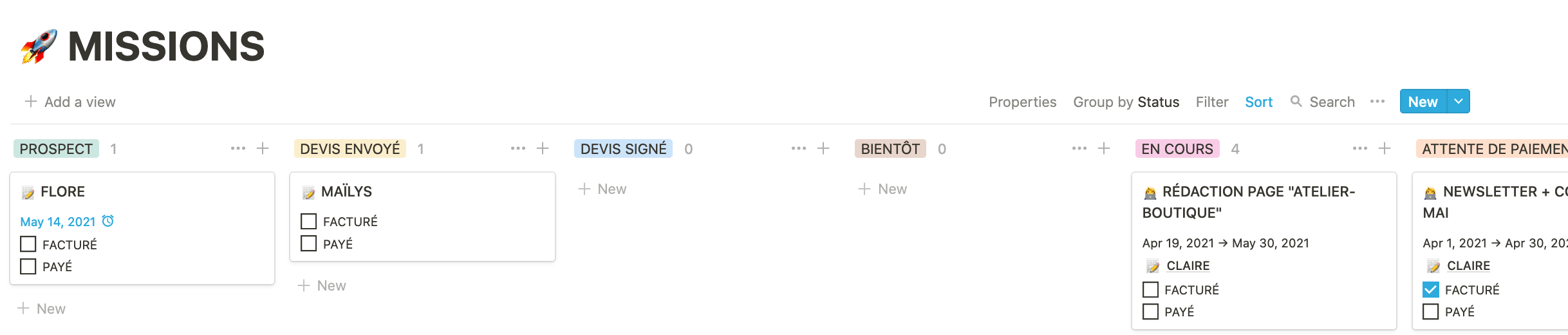
Dans cette base de données, mes missions suivent un chemin précis : prise de contact, préparation d’un devis, acceptation (ou non), mission en cours, en attente de paiement et terminée. Cela me permet de savoir très précisément où j’en suis, si j’ai de la disponibilité sur les semaines à venir. Cette base est également liée à mon suivi de chiffre d’affaires (que je te montre après). Dans chaque carte, j’ai également noté mon process selon la mission. Je me sens beaucoup moins perdue depuis que j’ai ce tableau en place !
- Le suivi des clientes
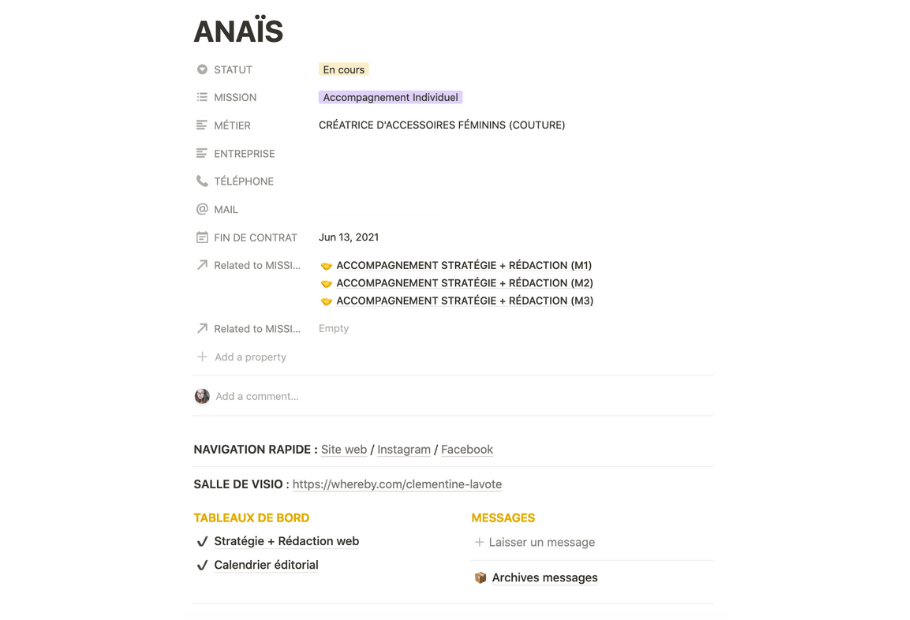
Une fois qu’un devis est validé et qu’une mission est sur le point de débuter, je crée une page dédiée à ma cliente. Cela nous permet à toutes les deux d’avoir un endroit de référence pour les tâches que je vais accomplir. Toutes les informations sont à un seul endroit et ça facilite vraiment mes relations clients.
Gérer mon chiffre d’affaires avec Notion
Pendant très très longtemps, je n’effectuais aucun suivi de mon chiffre d’affaires. Je n’avais aucune idée de ce qui allait rentrer ou sortir. Je naviguais les yeux fermés. Pas génial, n’est-ce pas ? En 2020, Julia (encore elle héhé) a proposé un modèle de tableau Excel à sa communauté privée (que tu peux rejoindre en suivant l’une de ses formations). Étant très peu douée avec les chiffres et Excel, ça tombait à pic ! Enfin, j’avais une visibilité sur mon CA toute l’année.
Lorsque j’ai révolutionné mon organisation avec Notion, ça m’embêtait de conserver un tableau Excel sur mon Google Drive. Je voulais tout rapatrié sur mon outil chouchou. Alors, j’ai transformé mon tableau Excel en base de données ! Et oui, sur Notion tu peux créer des formules comme sur un tableur ! Quand je te dis que Notion peut vraiment tout faire.
Pour suivre correctement les entrées et les sorties, j’ai créé deux bases de données qui sont liées entre elles :
- Ce qui entre
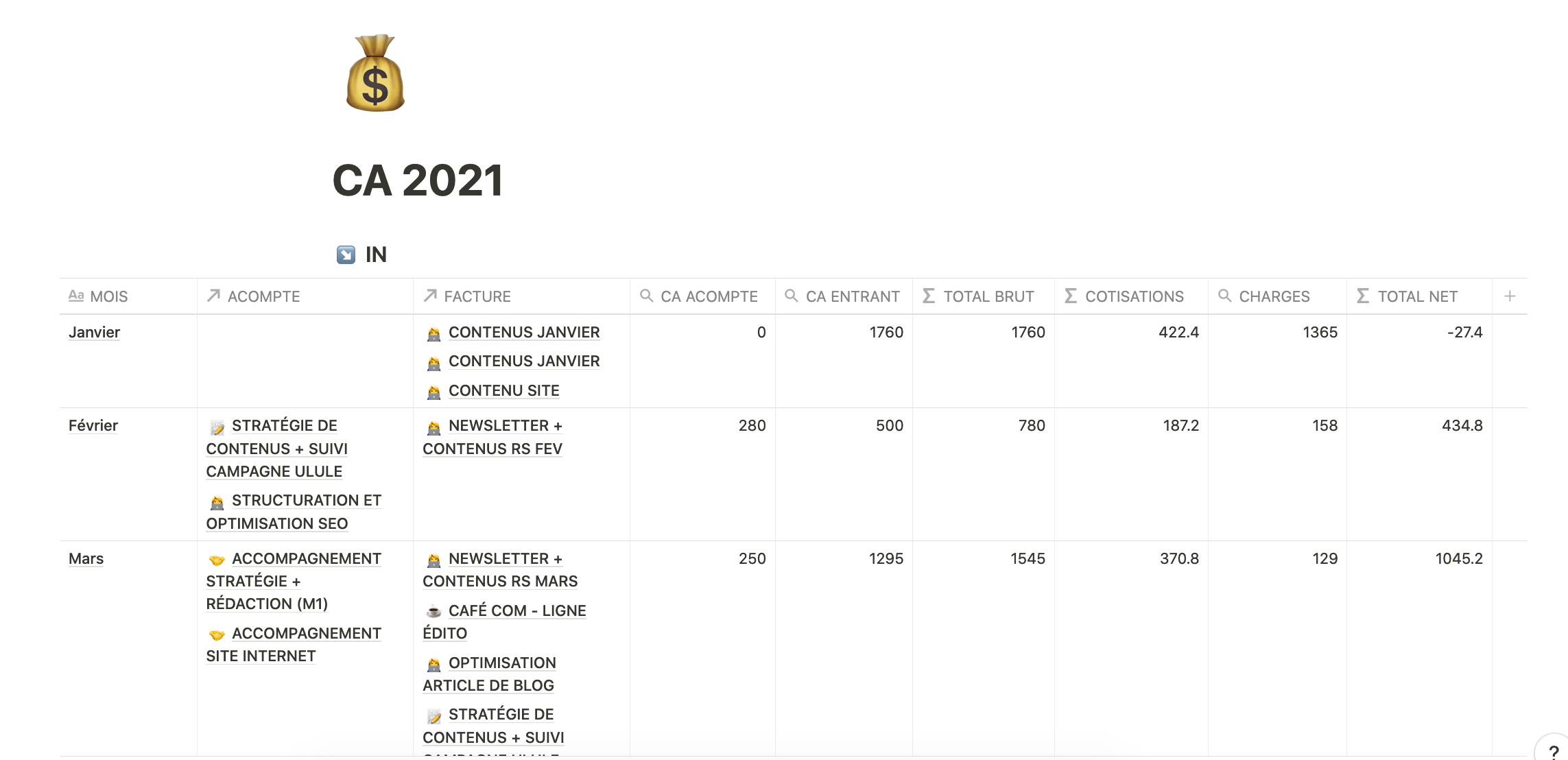
Cette base de données est liée à ma base de données Missions. Dès qu’une mission est validée, j’indique durant quel mois vont être effectuées la facture d’acompte et la facture finale. Cela s’ajoute automatiquement à ce qui entre dans mon CA. Je calcule également les cotisations et mes charges pour avoir une visibilité sur ma trésorerie restante en fin de mois.
- Ce qui sort
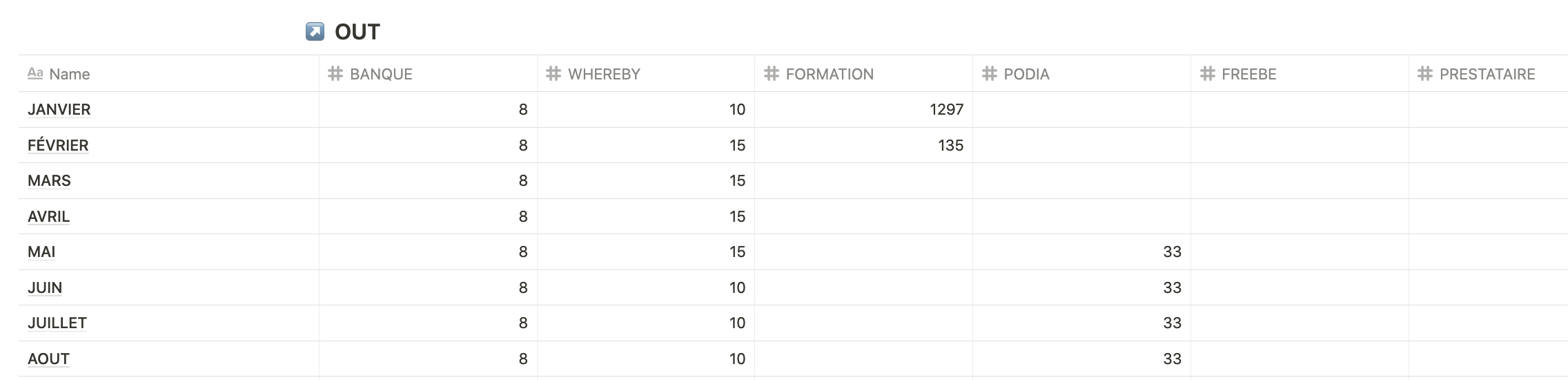
Celle-ci est liée à la précédente. Je note toutes mes charges mensuelles pour qu’elles soient prises en compte dans le calcul de final de ma trésorerie restante.
Bien sûr, mon organisation avec Notion ne se limite pas à ces 3 parties. Je l’utilise également pour suivre mes objectifs, mes différents projets, réunir les témoignages de mes clientes et étudiantes, pour créer mes ateliers ou encore pour centraliser les réponses à mes questionnaires.
Tu l’as compris, Notion est l’élément central de mon organisation aujourd’hui. Il s’est parfaitement intégré dans mon activité. Je me sens beaucoup plus sereine et libre depuis que je l’utilise. C’est devenu un véritable réflexe de tout consigner dans mes différentes pages. Et le petit plus, non-négligeable : je peux travailler depuis l’application mobile car tout est synchronisé.
Bref, j’adore Notion et je ne regrette pas d’avoir pris le temps de me former pour comprendre son fonctionnement tellement il a révolutionné mon organisation !
Notion est mon meilleur allié pour mon business et mon création de contenus.
C’est lui qui recueille mon calendrier éditorial et tous mes contenus.
Je te montre comment créer le tien dans une vidéo tuto

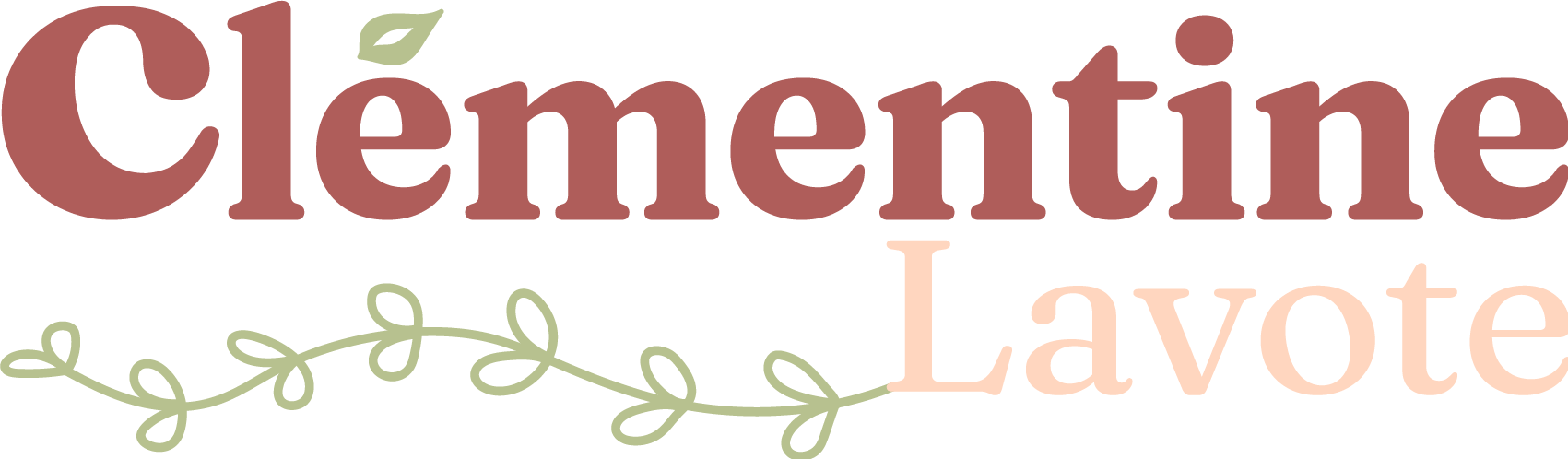
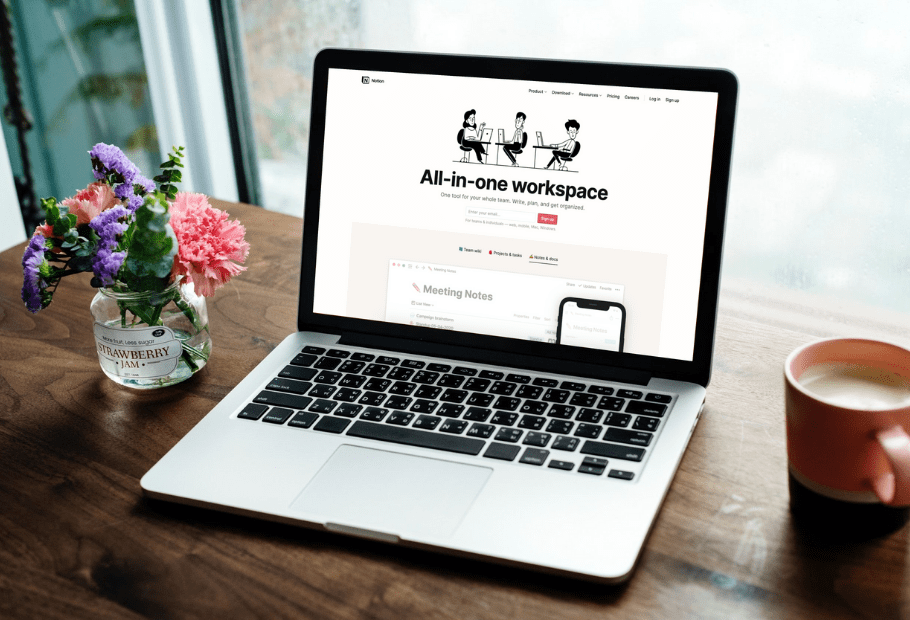


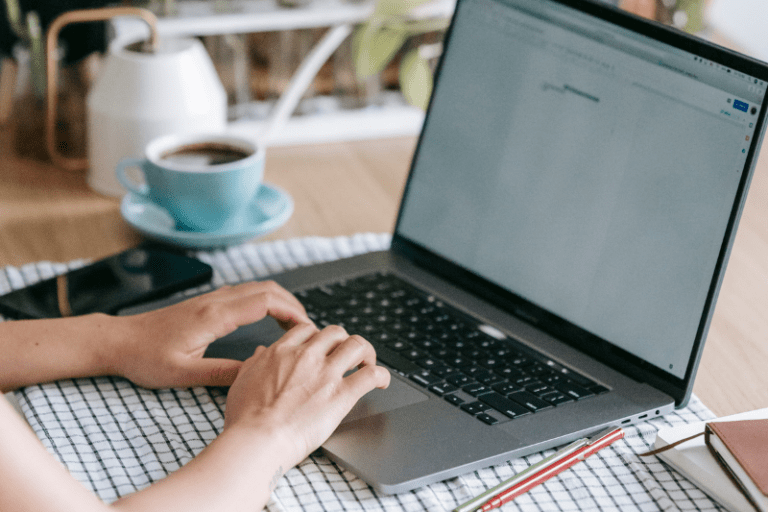
Merci Clémentine
Cet article m’a donné courage de me lancer car ça vient a pic, juste au moment où je veux donner un autre sens a mon entreprise…
Merci
Je suis ravie si ça a pu t’aider 🙂